حتما برای شما هم پیش آمده است که بخواهید یک فایل بسیار سنگین را بین دو کامپیوتر انتقال دهید. در مواقعی که به علت وضعیت اینترنت، امکان انتقال این فایل ها از طریق راه های ارتباطی نیست، لازم است که این کار را با شبکه کردن دو سیستم به یکدیگر انجام دهید. دانستن نحوه شبکه کردن دو کامپیوتر به هم امری ضروری است. به این خاطر که ممکن است فایل هایی که قصد انتقال آن ها را داریم، به قدری سنگین یا زیاد باشد که آپلود و دانلود کردن آن ها زمان زیادی ببرد. برای همین هم ما شما می توانید از طریق شبکه کردن دو کامپیوتر به یکدیگر به راحتی انتقال فایل ها را انجام دهید. در ادامه به شرح روش های شبکه کردن دو سیستم به هم خواهیم پرداخت.
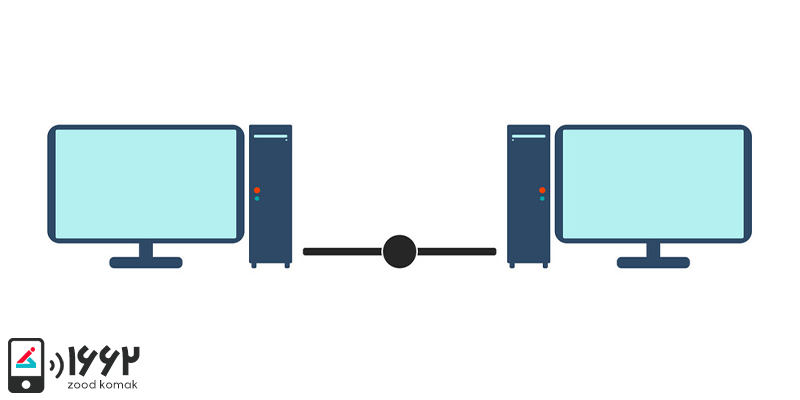
نحوه شبکه کردن دو کامپیوتر به هم
شبکه کردن دو سیستم به یکدیگر به دو صورت شبکه کردن با کابل LAN و شبکه کردن به صورت بی سیم امکان پذیر است. در ادامه مقاله به شرح این دو روش می پردازیم.
💻 علت سوت کشیدن پاور کیس کامپیوتر چیست؟
شبکه کردن دو کامپیوتر به یکدیگر از طریق کابل LAN
برای شبکه کردن دو سیستم به یکدیگر از طریق کابل مراحل زیر را دنبال کنید.
-
ابتدا دو سیستم را از طریق کابل کراس به هم متصل کنید.
-
برای اتصال فیزیکی دو کامپیوتر، کابل شبکه را به پورت شبکه هر دو ستگاه متصل نمایید. اگر چنین پورتی روی سیستم شما وجود ندارد به این معنی است که سیستم به کارت شبکه مجهز نیست و باید قبل از اقدام برای شبکه کردن، یک کارت شبکه روی سیستم وصل کنید. لازم به ذکر است که درایور کارت شبکه هم حتما باید روی سیستم نصب باشد.
-
در سیستم اول وارد Control panel شوید و به قسمت Open Network and Sharing Center بروید.
-
در صفحه باز شده روی گزینه Change Adapter Settings کلیک کنید. در بعضی نسخه های ویندوز 10 این گزینه Change Adapter options نام دارد.
-
روی آیکون ethernet راست کلیک کرده و گزینهیProperties را انتخاب کنید. سپس internet protocol version 4 را انتخاب کرده و دو بار کلیک کنید تا پنجره آن باز شود.
-
در پنجره باز شده تیک Use Following IP Address را فعال کنید تا بتوانید به صورت دستی IP تنظیم کنید.
-
در قسمتIP Address ، یک IP دلخواه بنویسید. بهتر است IP شما 192.168.0.1 باشد. سپس جلوی قسمت Subnet Mask کلیک کنید تا یک Subnet به شما بدهد.
-
در این مرحله روی OK کلیک و از تنظیمات خارج شوید.
-
در Control panel مجددا وارد Network and Sharing Center شده و Change Advance Sharing settings را کلیک کنید.
-
گزینه های Turn on network discovery و Turn on file and printer sharingرا فعال کرده و روی save change کلیک کنید.
-
روی آیکون This PC در دسکتاپ راست کلیک کرده و وارد Properties شوید.
-
به بخش Change Setting بروید و در پنجره باز شده، Change را انتخاب کنید. سپس مقدار Workgroup را تغییر دهید. این مقدار باید در هر دو سیستم یکی انتخاب شود و در نهایت ok را کلیک کنید.
-
در این مرحله وارد This PC شده و درایوهایی که قصد دارید اشتراکگذاری کنید را مشخص کنید. برای این کار روی درایو راست کلیک کرده وProperties را بزنید. در پنجره باز شده تبSharing را انتخاب کرده و گزینه Advance Sharing را کلیک کنید. سپس تیک Share this Folder را فعال کرده و روی apply و سپس ok کلیک کنید.
-
اکنون در Control panel سیستم دوم به بخش Open Network and Sharing Center وارد شوید.
-
در صفحه باز شده روی گزینه Change Adapter Settings کلیک کنید. در بعضی نسخه های ویندوز 10 این گزینه Change Adapter options نام دارد.
-
روی آیکون ethernet راست کلیک کرده و گزینهیProperties را انتخاب کنید. سپس internet protocol version 4 را انتخاب کرده و دو بار کلیک کنید تا پنجره آن باز شود.
-
در پنجره باز شده تیک Use Following IP Address را فعال کنید تا بتوانید به صورت دستی IP تنظیم کنید.
-
در در قسمتIP Address ، همان IP سیستم اول را با یک رقم آخر متفاوت بنویسید. به طور مثال: 192.168.0.2، سپس روی OK کلیک کرده و خارج شوید.
-
باقی مراحل گفته شده در بالا را در این سیستم نیز اجرا کنید.
برای اشتراک گذاری فایل ها بین دو سیستم هم کافی است روی فایل موردنظر راست کلیک کنید. سپس گزینه Give access to نگه داشته و از منوی این گزینه، Specific People را انتخاب کنید. در منوی کشویی گزینهEveryone را کلیک کنید. پس از آن گزینه Add مقابل را انتخاب کرده و روی Share کلیک کنید.
پس از اشتراک گذاری فایل ها، برای دسترسی به فایل های اشتراکگذاری شده، به بخش Network Panel در سیستم بروید و وارد قسمت Admin شوید.
 خاموش کردن سیستم بدون بستن نرم افزارها
خاموش کردن سیستم بدون بستن نرم افزارها
💻 2 ترفند کاربردی و فوری برای بررسی سازگاری کامپیوتر با ویندوز 11
شبکه کردن دو سیستم به یکدیگر به صورت بی سیم
برای شبکه کردن دو سیستم به همدیگر در بستر اینترنت و به صورت بی سیم، به یک مودم نیاز دارید. پس از کانفیگ کردن مودم لازم است که یک سری تنظیمات را در نام هر کامپیوتر و ip آنها اعمال کرده و سپس مراحل شبکه سازی را انجام دهید. برای این منظور طبق مراحل زیر عمل کنید.
-
ابتدا باید برای هر کامپیوتر، یک اسم اختصاصی در نظر بگیرید. اگر قبلا اسم یکسان برای هر دو کامپیوترتان تعیین کرده اید، باید اسم یکی از سیستم ها را تغییر دهید. مسیر Control panel > system and security > system > advanced system settings را دنبال کنید.
-
برای شبکه کردن دو کامپیوتر با اینترنت، در قسمت computer name دکمه change را کلیک و یک اسم برای سیستم خود مشخص کنید.
-
در قسمت member of نوع شبکه خود را workgroup انتخاب کنید و نام آن را به دلخواه تغییر دهید.
-
اکنون باید برای هر کامپیوتر یک ip اختصاصی و ثابت تعریف کنید. راحت ترین راه برای این منظور، Control panel > network and internet > network and sharing center > local area connection است.
-
در پنجره local area connection status دکمه properties را بزنید تا پنجره local area connection properties باز شود.
-
در این مرحله شبکه سازی دو کامپیوتر با مودم، روی گزینه internet prorocol versin 4 دبل کلیک کنید.
-
حالا باید در قسمت ip address یک آی پی مشخص را برای دو کامپیوتر خود وارد کنید.
-
ویندوز هر دو کامپیوتر را ری استارت کنید. پس از راه اندازی مجدد سیستم ها، مراحل شبکه کردن دو سیستم به یکدیگر به پایان می رسد.
💻 نحوه اتصال کیبورد بی سیم به کامپیوتر و لپ تاپ
همچنین می توانید فرآیند شبکه کردن دو سیستم به همدیگر را از طریق Wi-Fi نیز انجام دهید. برای این منظور نیاز به یک دستگاه Adsl با قابلیت وای فای دارید. در این حالت، یک سیستم Pc1 وجود دارد که با کابل شبکه به مودم وصل است. سیستم دیگر هم Pc2 است که از یک کارت شبکه پشتیبانی می کند. مزیت این روش این است که حتی اگر یکی از سیستم ها قابلیت وای فای داشته باشند هم کافی است. کافی است pc1 را به روتر یا مودم وصل کنید تا نیمی از مراحل را انجام داده باشید.
در مرحله بعد، با سیستم دوم به وای فای Adsl وصل شوید. با این کار سیستم دوم هم به اینترنت وصل خواهد شد. به همین راحتی شبکه کردن دو کامپیوتر به یکدیگر از طریق وای فای هم انجام شد. وارد My Computer شده و روی Network کلیک کنید تا اسم دو سیستم را مشاهده کنید. پس از آن مراحل زیر را دنبال کنید.
-
وارد my computer رفته و کلیک راست کنید و properties را انتخاب کنید
-
از ستون دست چپ Advanced System setting را انتخاب کنید.
-
حالا تب Computer name را باز کرده و مطمئن شوید که اسم دو کامپیوتر یکسان نباشند.
-
روی گزینه Change کلیک کنید تا در صورت نیاز، اسمها تغییر داده شوند.
-
مسیر Control Panel\Network and Internet\Network and Sharing Center را طی کنید.
-
از ستون سمت چپ، گزینه Advanced sharing settings را انتخاب کرده و تمامی گزینه ها را turn on کنید.
-
اگر از مودم D-Link استفاده می کنید، باید در ادامه روند شبکه کردن دو کامپیوتر با اینترنت، به آدرس wireless>basic> رفته و تیک Enable MultiAP Isolation را بردارید.
-
در یکی از سیستم ها به Control Panel\Network and Internet رفته و سپس Homegroup را انتخاب نمایید.
-
ویندوز از شما می پرسد که می خواهید کدام فایل ها را با سیستم دیگر به اشتراک بگذارید.
-
در کامپیوتر دوم هم به همین مسیر رفته و سیستم گروه خانگی را پیدا و دکمه Join Homegroup را بزنید.
-
اکنون همان پسورد سیستم اول را وارد کنید تا مراحل شبکه کردن دو کامپیوتر به یکدیگر از طریق وای فای به پایان برسد.

 تعمیر لپ تاپ در کرج 1 الی 24 ساعته
تعمیر لپ تاپ در کرج 1 الی 24 ساعته  در سیستم کامپیوتر به چه مقدار رم نیاز داریم؟
در سیستم کامپیوتر به چه مقدار رم نیاز داریم؟ آموزش تنظیم تاریخ و ساعت سیستم در ویندوز
آموزش تنظیم تاریخ و ساعت سیستم در ویندوز






